 SCALC
SCALC
O comando
 SCALC Escolhe uma rede a calcular, mostrando na aba Dimensionamento do Toolspace
ou num formulário não modal.
SCALC Escolhe uma rede a calcular, mostrando na aba Dimensionamento do Toolspace
ou num formulário não modal.
Para usar, chame SCALC na linha de comando, menu, barra de ferramentas ou no Ribbon.
Escolha a rede a calcular no canto superior esquerdo da tela:

Os seguintes menus estão disponíveis:
- Arquivo
-
 Exportar - Exportar a planilha atual como apresentada
Exportar - Exportar a planilha atual como apresentada
-
 Escavação - Exporta a planilha de escavação de toda a rede
Escavação - Exporta a planilha de escavação de toda a rede
- Abas
- Seções Hidráulicas - mostra/esconde a aba Seções Hidráulicas na tela do comando SCALC
- Escavação - mostra/esconde a aba Escavação na tela do comando SCALC
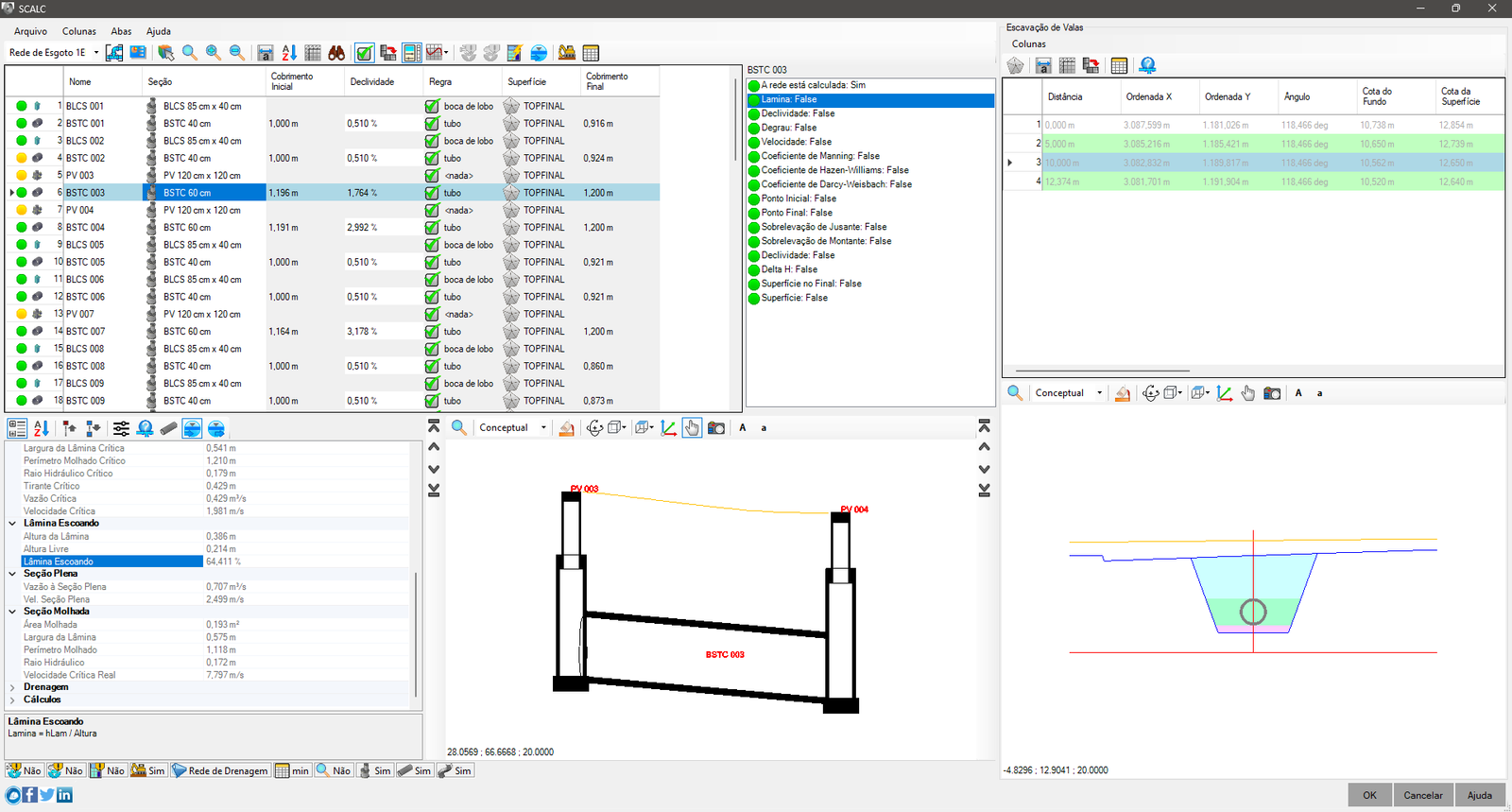
- Colunas
- Salvar Estado - Salva o estado atual de colunas da planilha.
Um nome para o template será solicitado
- Escolher - Mostra o editor de colunas, onde é possível escolher as colunas visíveis e a ordem em que aparecem
- Mostrar Todas - Força todas as colunas a serem visíveis
- Recarregar Colunas - Força a reordenação das colunas para o template selecionado
- Propriedades Categorizadas - Possibilita mostrar/ocultar as colunas, vendo-as categorizadas
Na barra superior, temos os seguintes botões:
- Lista de redes - selecione a rede a calcular
-
 Escolher dispositivo em planta - possibilita escolher a rede a calcular, clicando um dispositivo na planta
Escolher dispositivo em planta - possibilita escolher a rede a calcular, clicando um dispositivo na planta
-
 Zoom nos itens selecionados - mostra em planta os dispositivos selecionados
Zoom nos itens selecionados - mostra em planta os dispositivos selecionados
-
 Expandir Colunas - redimensiona as colunas para que mostrem seu conteúdo sem ocultar parte destes
Expandir Colunas - redimensiona as colunas para que mostrem seu conteúdo sem ocultar parte destes
-
 Ordenar - a ordenação ocorre do ponto mais a montante para o mais a jusante
Ordenar - a ordenação ocorre do ponto mais a montante para o mais a jusante
-
 Congelar Painéis - tal como no M$ Excel, congela/descongela os painéis usando a célula selecionada como pivô
Congelar Painéis - tal como no M$ Excel, congela/descongela os painéis usando a célula selecionada como pivô
-
 Mostrar Regras - mostra/oculta o painel com a lista de regras violadas ou não.
As regras precisam estar configuradas
e setadas nos dispositivos, do contrário, somente verificações obrigatórias serão processadas
Mostrar Regras - mostra/oculta o painel com a lista de regras violadas ou não.
As regras precisam estar configuradas
e setadas nos dispositivos, do contrário, somente verificações obrigatórias serão processadas
-
 Propriedades - Mostra/Oculta o painel de propriedades.
Este funciona exatamente como a aba propriedades e
pode ser mais conveniente aqui
Propriedades - Mostra/Oculta o painel de propriedades.
Este funciona exatamente como a aba propriedades e
pode ser mais conveniente aqui
-
 Preview - controla o que é desenhado no preview:
Preview - controla o que é desenhado no preview:
-
 Vista 3D
Vista 3D
-
 Toda a Rede
Toda a Rede
-
 Perfil Longitudinal
Perfil Longitudinal
-
 Ocultar
Ocultar
-
 Recalcular - Força o recálculo da rede.
Poderá aparecer com o ícone de rede desatualizada
Recalcular - Força o recálculo da rede.
Poderá aparecer com o ícone de rede desatualizada
 quando
alguma coisa for alterada e a rede não está marcada para recálculo automático.
Note: em redes grandes é melhor deixar o cálculo automático desabilitado, pelos menos nos estágios iniciais, para
que o desempenho geral não comprometa o tempo e a experiência com o programa
quando
alguma coisa for alterada e a rede não está marcada para recálculo automático.
Note: em redes grandes é melhor deixar o cálculo automático desabilitado, pelos menos nos estágios iniciais, para
que o desempenho geral não comprometa o tempo e a experiência com o programa
-
 Análise de Vazões - mostra uma planilha com a análise das curvas de vazão/velocidade/lâmina em função da declividade e seção dos tubos:
Análise de Vazões - mostra uma planilha com a análise das curvas de vazão/velocidade/lâmina em função da declividade e seção dos tubos:
 Ao selecionar uma célula nesta planilha, a seção e declividade serão arbitradas ao tubo selecionado.
Note que tubos a jusante poderão ter a seção aumentada para se igualar ao tubo selecionado
Ao selecionar uma célula nesta planilha, a seção e declividade serão arbitradas ao tubo selecionado.
Note que tubos a jusante poderão ter a seção aumentada para se igualar ao tubo selecionado
-
 Escavação - Exporta a planilha de escavação do tubo selecionado
Escavação - Exporta a planilha de escavação do tubo selecionado
-
 Exportar - Exportar a planilha atual como apresentada
Exportar - Exportar a planilha atual como apresentada
No rodapé da aba, também tem alguns botões:
-
 Auto Cálculo - Habilita/desabilita o cálculo automático da rede.
Em redes grandes, recomenda-se desabilitar,
para que as edições de geometria possam fluir melhor na planilha.
Pode-se forçar o recálculo clicando o botão
Auto Cálculo - Habilita/desabilita o cálculo automático da rede.
Em redes grandes, recomenda-se desabilitar,
para que as edições de geometria possam fluir melhor na planilha.
Pode-se forçar o recálculo clicando o botão
 Recalcular na
barra de ferramentas superior
Recalcular na
barra de ferramentas superior
- Tipo de rede - informa qual o modelo de cálculo esta sendo aplicado a esta rede:
- Template de Colunas - nome do template de colunas atual.
Para configurar um template, use o menu Colunas, no topo da tela
-
 Auto Seleção - Habilita/desabilita a auto seleção
Auto Seleção - Habilita/desabilita a auto seleção
Quando habilitada, ao selecionar um dispositivo em planta, se este faz parte da rede que está sendo calculada, a linha da planilha correspondente é selecionada
-
 Auto Zoom - Habilita/desabilita o zoom automático
Auto Zoom - Habilita/desabilita o zoom automático
Quando habilitado, ao selecionar um dispositivo na planilha, é feito zoom em planta neste dispositivo
-
 Tubos - mostra/oculta os dispositivos lineares (tubos) na planilha
Tubos - mostra/oculta os dispositivos lineares (tubos) na planilha
-
 Estruturas - mostra/oculta os dispositivos pontuais (estruturas) na planilha
Estruturas - mostra/oculta os dispositivos pontuais (estruturas) na planilha
-
 Escavação - Habilita/Desabilita a ==o cálculo de escavação em todo o projeto
Escavação - Habilita/Desabilita a ==o cálculo de escavação em todo o projeto
 Dicas para melhor utilização:
Dicas para melhor utilização:
- Redes que são
 referências externas,
terão seu ícone sinalizado com
referências externas,
terão seu ícone sinalizado com
 . Estas redes não pode ser calculadas. No entanto aparecem na lista por conveniência, para que se possa navegar pelos dispositivos mais facilmente
. Estas redes não pode ser calculadas. No entanto aparecem na lista por conveniência, para que se possa navegar pelos dispositivos mais facilmente
- Somente redes que obedecem as regras de conexão (ver
 SCONNECT) entre os dispositivos podem ser calculadas
SCONNECT) entre os dispositivos podem ser calculadas
- Dispositivos existentes não podem ter a geometria alterada. Somente os parâmetros de cálculo podem ser editados
- Numere (ver o comando
 SNUM) a rede para melhorar a visualização
SNUM) a rede para melhorar a visualização
- Versões muito antigas do programa precisam do comando
 SAUDIT para funcionar,
senão as conexões se perdem. Se isso ocorrer, uma mensagem é mostrada na linha de comando. Erros também pode ocorrer se você apaga dispositivos e usa UNDO/REDO sem cuidado
SAUDIT para funcionar,
senão as conexões se perdem. Se isso ocorrer, uma mensagem é mostrada na linha de comando. Erros também pode ocorrer se você apaga dispositivos e usa UNDO/REDO sem cuidado
- Leia o tópico Dicas de Desempenho
 Note: Para que seja possível usar este comando, uma
licença é necessária.
Note: Para que seja possível usar este comando, uma
licença é necessária.
![]() SCALC Escolhe uma rede a calcular, mostrando na aba Dimensionamento do Toolspace
ou num formulário não modal.
SCALC Escolhe uma rede a calcular, mostrando na aba Dimensionamento do Toolspace
ou num formulário não modal.

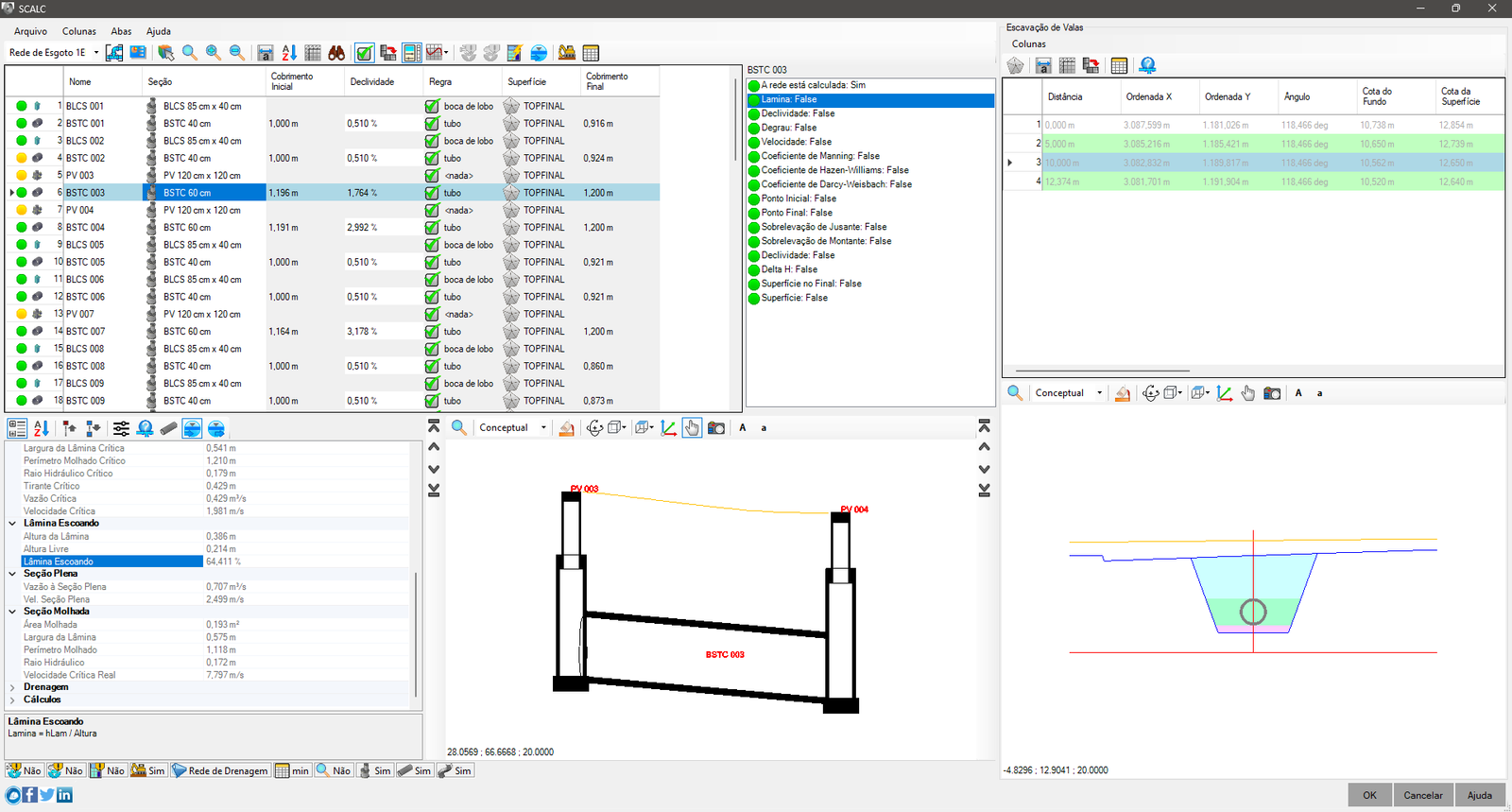

![]() Dicas para melhor utilização:
Dicas para melhor utilização:
![]() Note: Para que seja possível usar este comando, uma
licença é necessária.
Note: Para que seja possível usar este comando, uma
licença é necessária.